Temat
- #Arduino IDE
- #Przykład Blink
- #Arduino
Utworzono: 2024-06-11
Utworzono: 2024-06-11 00:56
W tym wpisie skonfigurujemy środowisko do programowania Arduino i użyjemy przykładu dostarczonego przez Arduino, aby sprawdzić, czy program jest poprawnie wgrywany. Szczegółowe informacje przedstawiono poniżej.
Ścieżka pobierania Arduino -> link
Opiszę to na przykładzie systemu Windows. W systemie Windows istnieją 3 sposoby instalacji Arduino IDE. Każdy ma swoje preferencje, ale ja zalecam metodę Instalatora. W przyszłości, zamiast Arduino IDE, możesz używać innego edytora (np. Visual Studio Code, Sublime Text, Vim, Atom...) do programowania Arduino, a instalacja za pomocą Instalatora Windows zapewnia najwygodniejszą konfigurację środowiska.
Pomijam opis procesu instalacji, ponieważ nie ma w nim nic szczególnego.
Uruchomimy przykład Blink. Poniżej przedstawiono kolejność kroków do uruchomienia przykładu Blink.
1. Wymagane elementy
2. Podłączenie Arduino Uno do komputera
3. Uruchomienie Arduino IDE
4. Wybór płytki i portu w Arduino IDE
5. Załadowanie przykładu Blink
6. Wgranie przykładu Blink na płytkę
7. Sprawdzenie działania
Do przeprowadzenia demonstracji użyjemy płytki Arduino Uno. Zapoznaj się z poniższymi wymaganymi elementami.

Arduino Uno, kabel USB A/B
Podłącz przygotowane Arduino Uno do komputera za pomocą kabla USB A/B.

Podłączenie Arduino Uno do komputera
Po zakończeniu instalacji Arduino uruchom Arduino IDE. Zazwyczaj podczas instalacji na pulpicie tworzona jest ikona skrótu Arduino, pokazana poniżej.
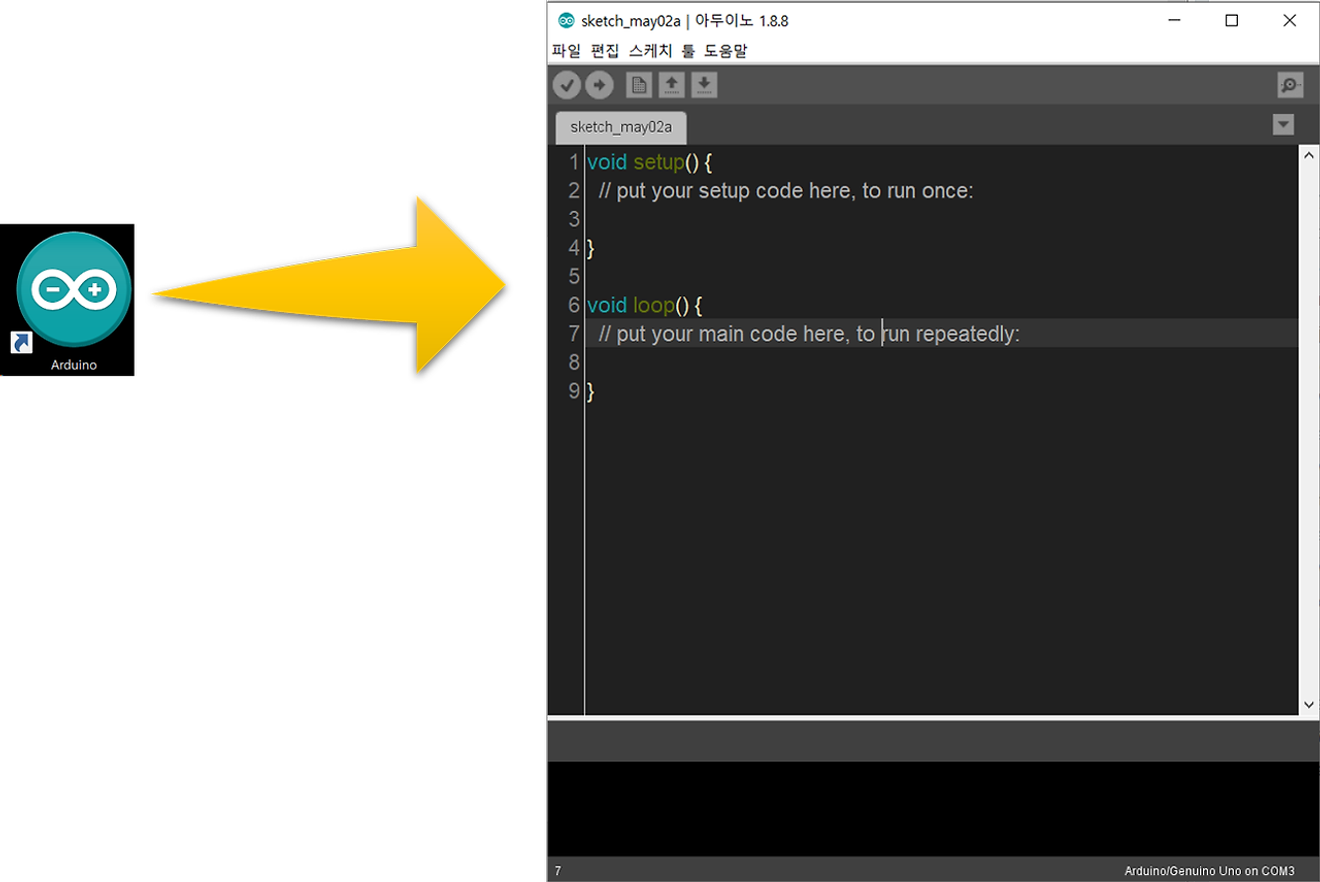
Ekran początkowy Arduino IDE
Aby wgrać napisany program na płytkę w Arduino IDE, należy skonfigurować płytkę i port. Jeśli chcesz przetestować z inną płytką, wybierz odpowiednią płytkę.
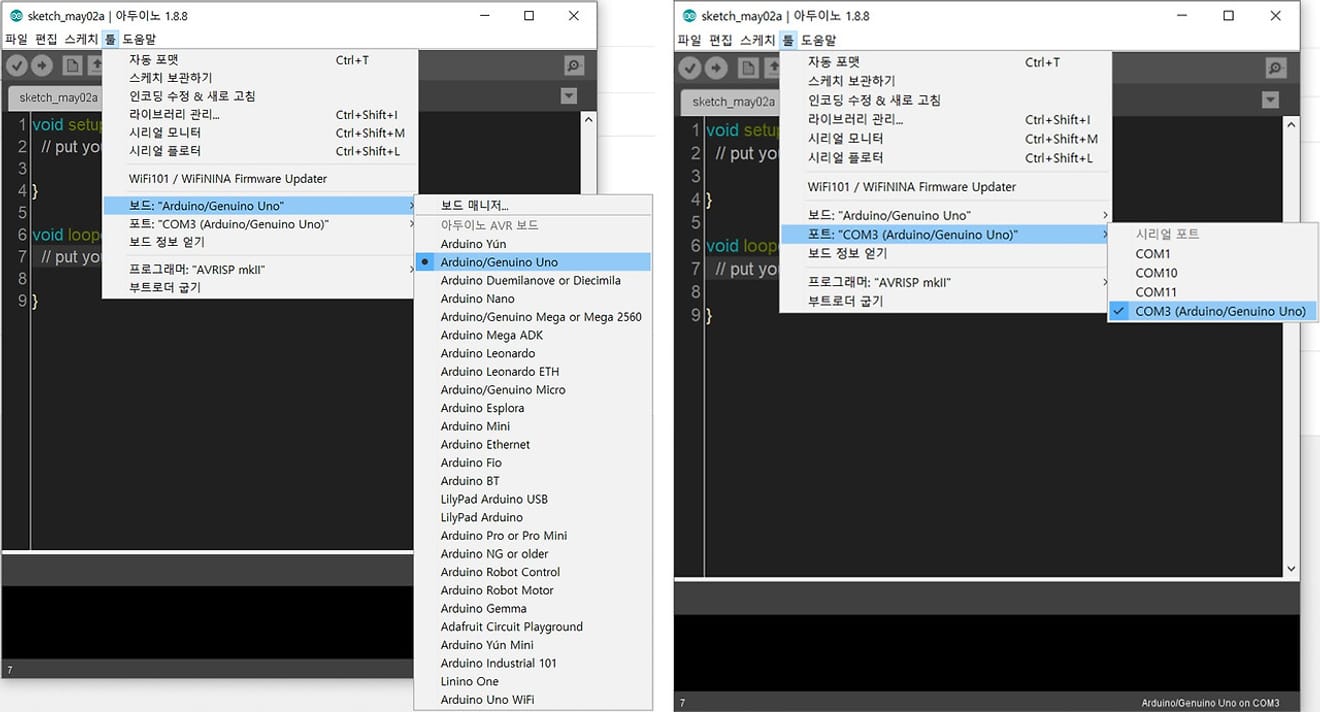
Konfiguracja płytki Arduino i portu
Arduino oferuje różnorodne przykłady, które są wbudowane w oprogramowanie. Oprócz ogólnych przykładów, po wybraniu płytki, można znaleźć przykłady specyficzne dla danej płytki. W tym przypadku chcemy uruchomić przykład, który miga diodą LED wbudowaną w płytkę Arduino Uno, więc załadujemy i uruchomimy przykład Blink.
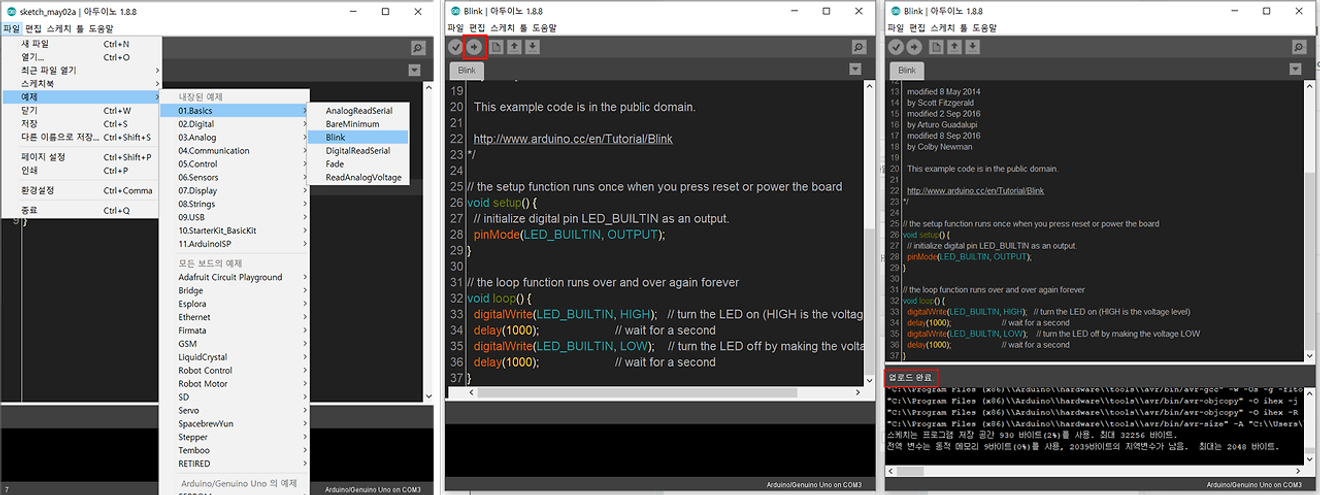
(Lewo) Załadowanie przykładu Blink (Środek) Ekran przykładu i przycisk przesyłania (Prawo) Potwierdzenie przesyłania
Przykład Blink miga diodą LED na płytce Arduino Uno w odstępach 1 sekundy. Po pomyślnym wgraniu programu, dioda LED na płytce powinna zacząć migać, co potwierdza poprawność konfiguracji. Ten krok służy do sprawdzenia konfiguracji środowiska programowania Arduino. Opis kodu zostanie przedstawiony w kolejnych wpisach.

Wynik działania przykładu Blink
Zainstalowaliśmy Arduino IDE i załadowaliśmy przykład Blink dostarczony przez Arduino na płytkę Arduino Uno, aby sprawdzić, czy program działa poprawnie. W następnym wpisie omówimy konfigurację środowiska Arduino IDE, która pozwoli zwiększyć wydajność pracy przed rozpoczęciem programowania Arduino.
Dziękujemy za przeczytanie!^^
Komentarze0